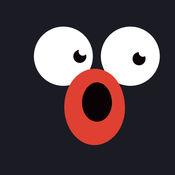小咖秀视频怎么下载到电脑?遇到自己喜欢的小咖秀视频,很多人都想要保存到本地,下文介绍小咖秀视频下载到电脑方法流程,一起和小编来了解下吧!
小咖秀视频下载到电脑方法流程:
1、小咖秀视频怎么下载到手机
1)iPhone/iPad保存小咖秀视频
对于iOS用户来讲,将小咖秀视频下载到iPhone/iPad中及寻找视频还是挺容易的。首先,在小咖秀中选择一种录制模式:以合演为例,录制视频结束后,选择适合自己的滤镜,点击屏幕右上角的“保存本地”按键。

开启相机保存权限,看见“处理中,请稍后……”提示十几秒后,小咖秀视频就下载到相册中,在手机相册或视频相册中点击视频,就可以直接观看了。

2)安卓设备保存小咖秀视频
使用安卓设备将小咖秀视频下载到手机中的步骤与iPhone/iPad是一样的。不同的是,在点击右上角“保存本地”按键后,需要退出APP,以华为手机为例,需要在主界面中找到“视频”,待其加载好所有手机中的视频后,就可以找到刚刚录制好的内容并播放了。
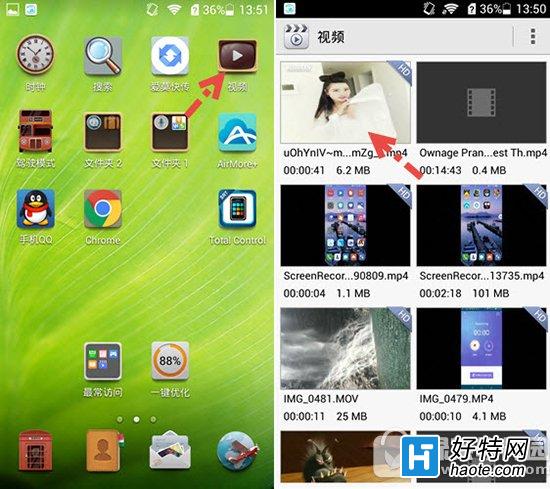
2、小咖秀视频怎么下载到电脑?
对于喜欢在电脑上大屏与家人一起分享有趣视频的朋友来说,还是比较希望能够将已经保存在手机中的视频传输到电脑中的。大家可以使用爱莫助手桌面版本来实现此种需求:
首先在绿茶软件园下载爱莫助手桌面版,将软件安装到电脑中,使用数据线将iPhone/iPad或安卓设备与电脑连接。
待软件在主界面显示手机详情后,点击上方的“图片”>左侧“小咖秀”,使用鼠标选中想要导出的视频,然后点击上方的“导出”,设置好保存的路径,小咖秀视频保存到电脑就完成,并可以观看了。
-
小咖秀最新版 V1.2.6 安卓版 25.82 MB
下载
视频推荐
更多 手游风云榜
更多 资讯阅读
更多 -

- 使用Blender生成城市模型
- 教程 2024-12-05
-

- 全球气象数据ERA5的下载方法
- 教程 2024-12-05
-

- Xpath解析及其语法
- 教程 2024-12-04
-

- 机器学习:神经网络构建(下)
- 教程 2024-12-04
-

- 华为Mate品牌盛典:HarmonyOS NEXT加持下游戏性能得到充分释放
- 教程 2024-12-03
-

- 实现对象集合与DataTable的相互转换
- 教程 2024-12-02
-

- 硬盘的基本知识与选购指南
- 教程 2024-12-01
-

- 如何在中国移动改变低价套餐
- 教程 2024-11-30
-

- 鸿蒙NEXT元服务:论如何免费快速上架作品
- 教程 2024-11-29
-

- 丰巢快递小程序软件广告推荐关闭方法
- 教程 2024-11-27
-

- 如何在ArcMap软件中进行栅格图像重采样操作
- 教程 2024-11-26
-

- 算法与数据结构 1 - 模拟
- 教程 2024-11-26